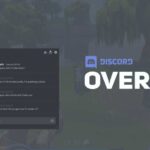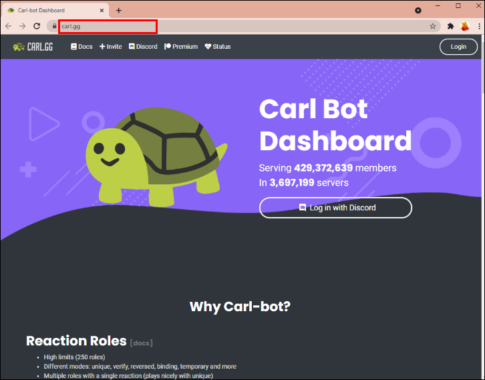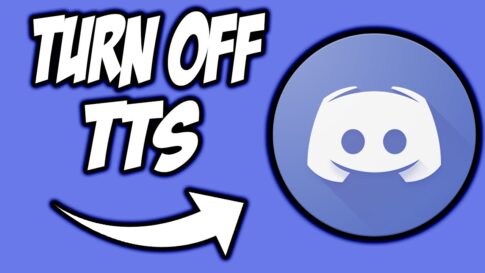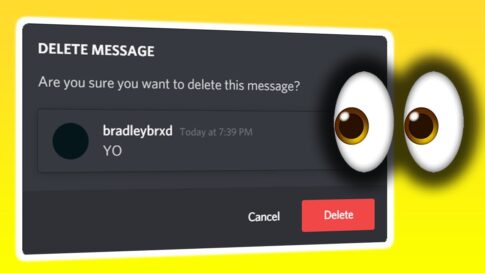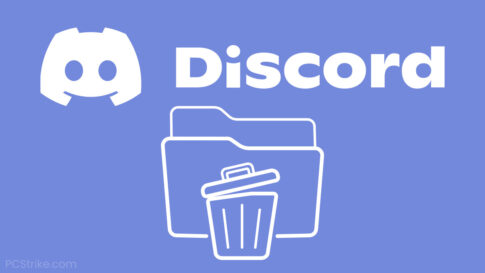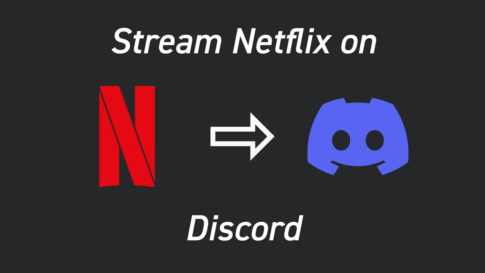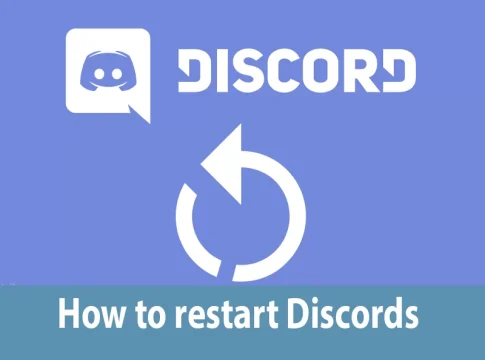Discord では、これはアカウントの削除を意味し、永久的な処理となります。Discord のアカウントを削除するには 1 分ほどしかかかりませんので、本当に削除したいのであれば、削除することができます。
ただし、サーバーを所有している場合は、そのサーバーを削除するか、所有権を他の人に移さなければならないので注意しましょう。この手順を忘れても心配ありません。もしあなたがまだサーバーを所有している場合、Discord はあなたのアカウントを削除させません。
これを踏まえて、Discord アカウントを永久に削除する方法を紹介します。Mac と PC のデスクトップ版またはブラウザ版アプリを使用します。
この記事で解決する疑問
・Discord(ディスコード)のアカウントの削除/退会方法
・Discordアカウントを完全に削除する方法
今回は【Discord(ディスコード)のアカウントの削除/退会方法】を紹介していきます。
ページコンテンツ
Discordアカウントをパソコン・デスクトップで無効にする方法
Discordを使用すると、Facebookなどのソーシャルネットワークと同様に、アカウントを削除または無効にすることができます。アカウントを削除すると、そのアカウントは使用できなくなりますが、アカウントを無効にすると、通常、休憩することになります。
【設定の手順】
- 画面上のDiscordアプリをプルアップします。
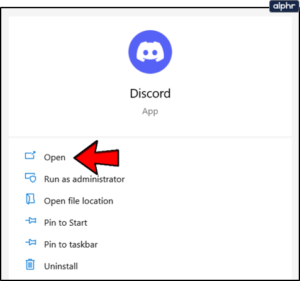
- ログインしたら、左下のユーザー設定(歯車のアイコン)をクリックします。
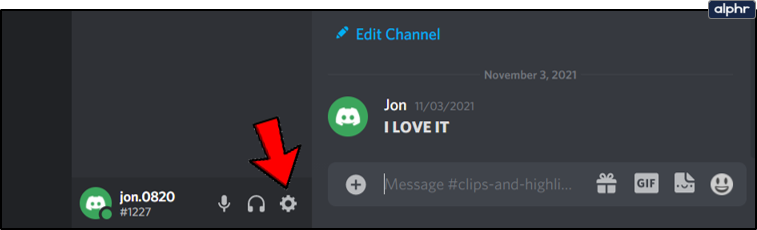
- ウィンドウの下部に、アカウントの削除の右側に偶然に配置されているアカウントを無効にするオプションが表示されます。クリックしてアカウントを無効にします。
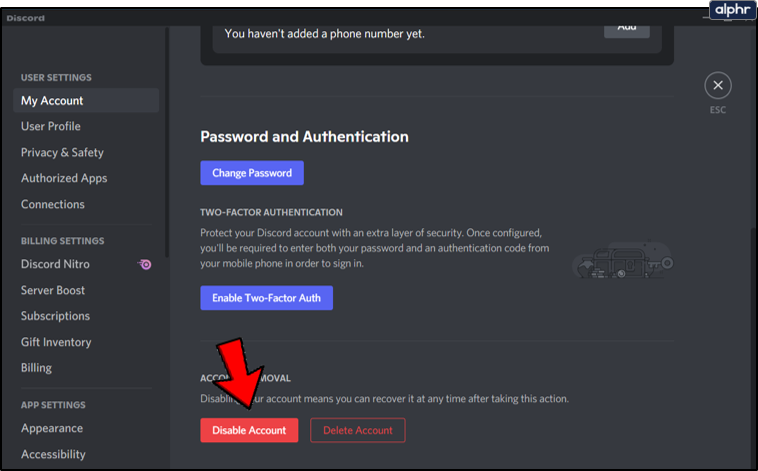
モバイルでアカウントを無効にする
iOSとAndroidの両方でアカウントを無効にするのは、デスクトップの場合ほど簡単ではありません。現在、モバイルデバイスからアカウントを無効にしたり削除したりする方法はありません。オプションの1つを選択しようとすると、次の方法でアクセスできます。
【設定の手順】
- 携帯電話またはモバイルデバイスでDiscordアプリを開きます。
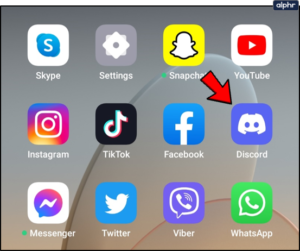
- 右下のプロフィールアイコンをタップすると、ユーザー設定が開きます。[マイアカウント]をタップします。
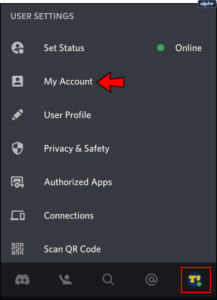
- 「アカウントを無効にする」または「アカウントを削除する」オプションがあります。ただし、いずれかを選択すると、ここですでに読んでいるものと同様に、それを実現する方法を説明するサポートページに移動します。

モバイルからアカウントを無効にするか削除するには、サポート付きのリクエストを送信する必要があります。これは現在、モバイルユーザーがDiscordアカウントを削除する唯一の方法です。
Discordアカウントを完全に削除する方法
思い切ってDiscordとの関係を完全に断ち切ることにしましたか?問題ない。これは、エンディングが異なるアカウントを無効にするのとほぼ同じ手順です。前述のように、モバイルを使用している場合は、サポートに連絡してアカウントを削除する必要があります。
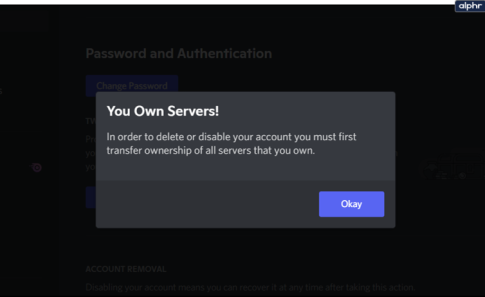
アカウントを削除する前に、サーバーに管理者権限を再割り当てするか、サーバーを完全に削除する必要があります。Discord Serverの所有権を譲渡する必要がある場合は、この記事をお読みください。
【アカウントを削除する設定の手順】
- 画面上のDiscordを引き上げます。
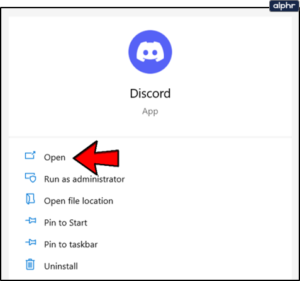
- ログインしたら、ユーザー設定(歯車のアイコン)に移動します。
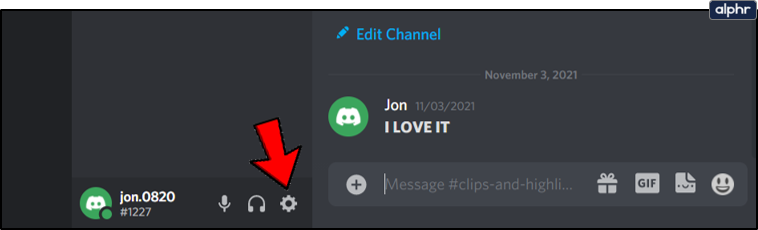
- アカウントの編集を選択します。ウィンドウの下部に、アカウントを削除するオプションが表示されます。それをクリックすると、アカウントが完全に消えます。
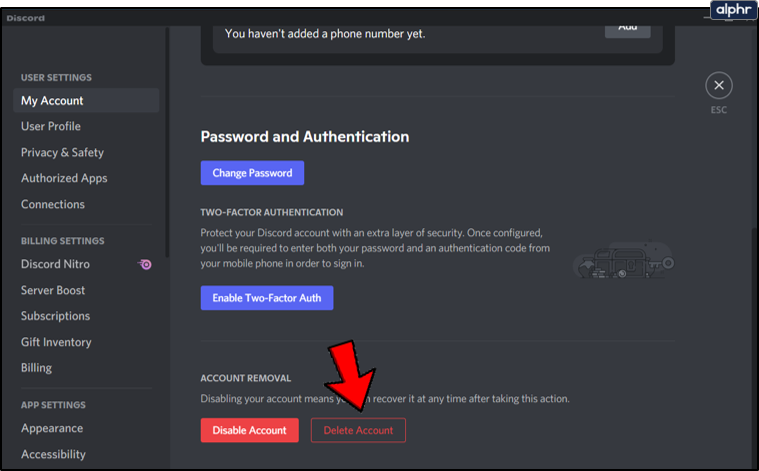
プロセスを完了する前に、パスワードと2FAコードも入力するように求められる場合があります。ああ、ちなみに、削除が機能するためには、実際にはいくつかのことを前に行う必要があります。サーバー(または複数)の所有者である場合は、所有権を信頼できるソースに譲渡するか、サーバーを削除する必要があります。
【サーバーの所有権を譲渡する設定の手順】
- Discordアプリで、サーバー名をクリックしてサーバー設定を開きます。
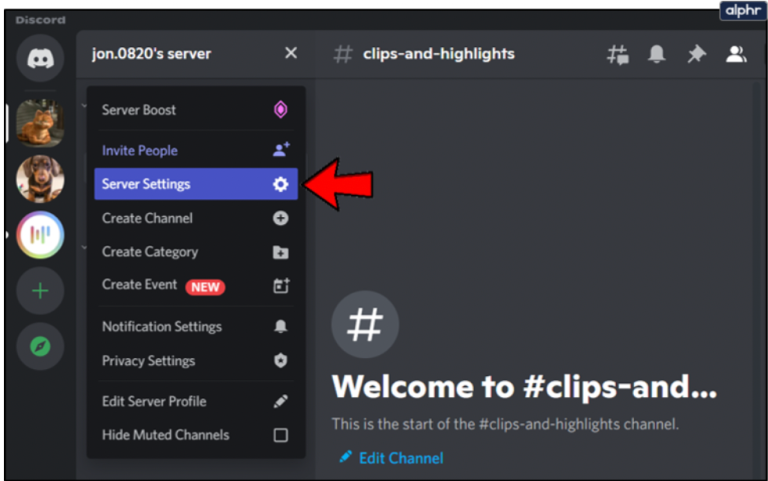
- 左側のメニューの[ユーザー管理]で、[メンバー]を見つけてクリックします。
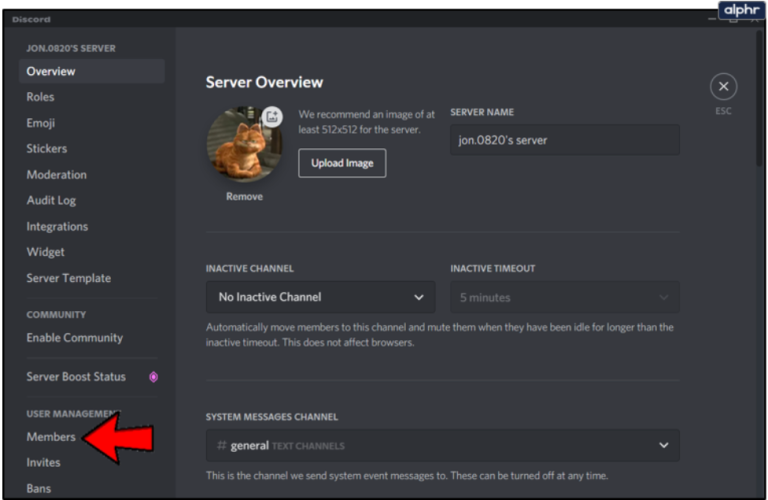
- ここでは、誰が王国の鍵を手に入れるかについて大きな決断をします。担当者が決まったら、ユーザー名にカーソルを合わせて、縦に並んだ3つの白い点をクリックします。
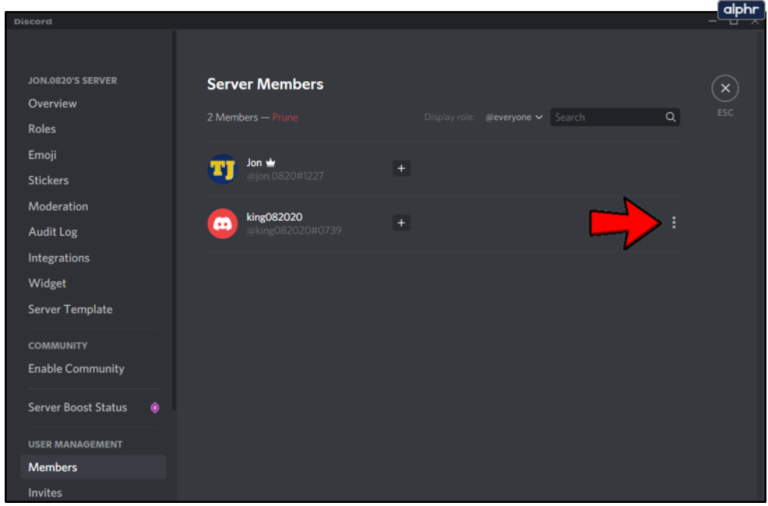
- ダイアログメニューから、[所有権の譲渡]をクリックします。
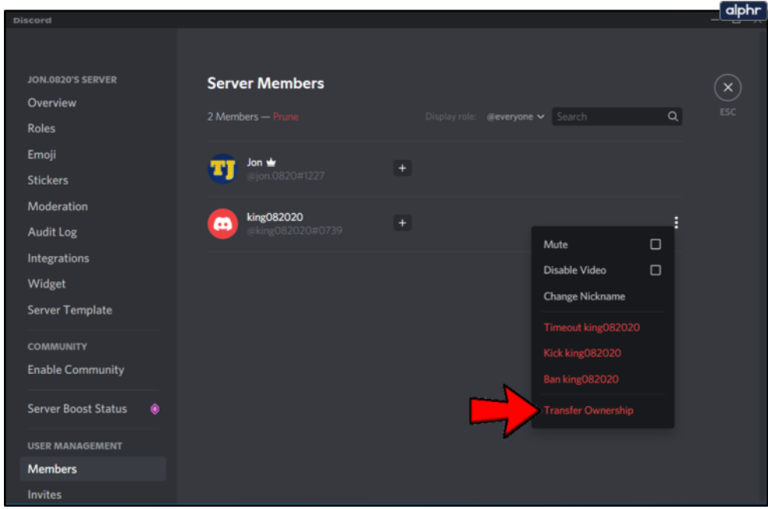
転送が完了すると、提供された役割に応じて、サーバーの通常のメンバーになります。サーバー内で保持されるアクセスは、そのロールに関連付けられたアクセス許可に制限されます。
サーバーに渡す信頼できる人がいない場合、またはどちらの方法でも気にしない場合は、サーバーを削除することをお勧めします。サーバーを削除するには:
【サーバーの削除設定の手順】
- 上記と同じようにサーバー設定に移動します。
- 左側のメニューで、今度は下にスクロールして[ユーザー管理]を通過し、代わりに[サーバーの削除]に直接移動します。
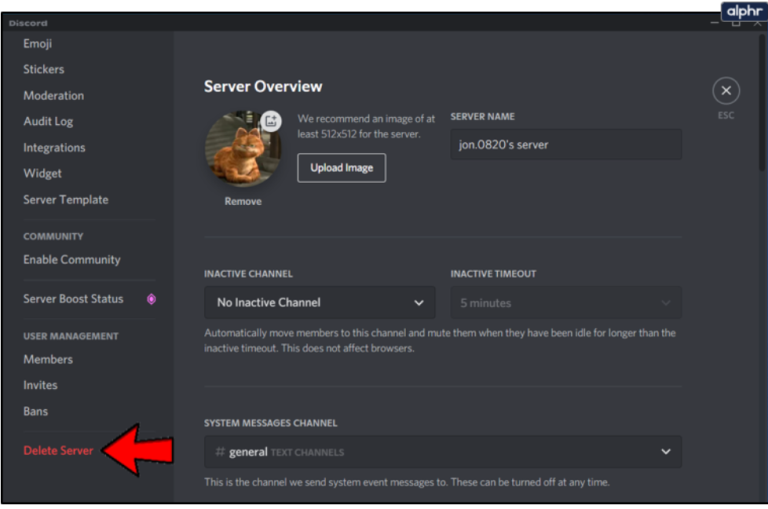
- [サーバーの削除]をクリックし、アカウントのパスワードを入力して削除を確認し、サーバーを完全に消去します。アカウントの削除と同様に、アカウントで2要素認証を有効にした場合は、サーバーを削除する前に、提供されたコードを入力する必要があります。
その後、最後にもう一度サーバーの削除ボタンを押すように指示されますので、これで完了です。アカウントを削除した後、14日以内に回復することができます。この2週間を過ぎると、もうそのアカウントにログインすることも、情報を取り出すこともできなくなります。
アカウントがなくなると、ユーザー名はDeletedUser0000またはそのような性質のものとして表示されます。過去にメッセージを送信したことがある人には、引き続きメッセージが表示されます。Discordアカウントのすべての痕跡を完全に削除するには; Discordサポートに連絡してください。
よくある質問
Discordアカウントを削除する質問に対する回答があります。
Q:アカウントを削除すると、すべてのメッセージが消えますか?
いいえ。アカウントを削除すると、ユーザー名はデフォルトで discorduser#0000 になります。しかし、あなたのメッセージや送った写真、テキストはすべて残ります。
Q:Discordアカウントを再開できますか?
先に述べたように、14日以内であればアカウントを再開することができます。Discord のサポートチームにキャンセルの連絡をした場合は、再アクティブ化することはできませんが、新しいアカウントを作成することは可能です。
まとめ
今回は【Discord(ディスコード)のアカウントの削除/退会方法【】を紹介でした。
Discord TTSが機能しない場合は、まず、投稿に記載されているように設定が行われていることを確認してください。
それでも問題が解決しない場合は、スピーカーの構成をステレオに変更します。何も役に立たない場合は、Windows Audio Troubleshooterを実行して、PCにDiscordを修復または再インストールする必要があります。